
Cómo solucionar el error No se detectó ningún dispositivo iOS Move to iOS

La aplicación Move to iOS es una aplicación útil que permite a los usuarios transferir datos como videos, calendarios, mensajes, fotos y más a sus iPhones en simples pasos. Sin embargo, muchas personas han informado de problemas al usar la aplicación Move to iOS . Por ejemplo, es posible que obtenga "no se detectó ningún dispositivo iOS Mover a iOS" cuando lo use. ¿Cómo conecto mi iPhone a iOS movimiento? Asegúrese de haber configurado su dispositivo y de que esté cerca de la fuente. No querrás encontrarte con este problema, ya que podría ser perturbador.
La aplicación Move to iOS de Apple es la herramienta oficial para transferir datos de Android a iOS. Si no tienes esta aplicación, tendrás que transferir tus archivos manualmente uno por uno. Por lo tanto, cuando se enfrente al problema de "no se detectó un dispositivo iOS mover a iOS", es posible que desee conocer las causas y si hay formas de solucionarlo. Este artículo tiene todos los detalles para ayudarlo si su iPhone no puede ser detectado usando la aplicación Move to iOS . Sigue leyendo para saber más.
Move to iOS es una aplicación desarrollada por Apple para permitir a los usuarios mover archivos de forma rápida y segura de un Android a iPhone. Esta aplicación puede transferir datos como fotos, cuentas de correo, contactos, mensajes, calendarios y marcadores web. La aplicación puede funcionar de manera eficiente en iOS 9.0 o versiones superiores y Android OS 4.0 y versiones más recientes. Su objetivo principal es simplificar las transferencias de archivos para los usuarios desde dispositivos Android a iOS.
Es su aplicación de referencia cuando busca aplicaciones para migrar archivos entre Android y iPhone / iPad / iPod después de cambiar. Sin embargo, los usuarios a veces pueden experimentar problemas de conexión repentinos u otros errores que pueden dificultar la migración de archivos. Es posible que experimente "Mover a iOS no se detectó ningún dispositivo iOS " por varias razones. Estos son algunos de ellos:
1. No configuraste tu dispositivo
Una de las razones por las que puede aparecer una ventana emergente sin dispositivo detectado iOS es que el dispositivo no se ha configurado. La aplicación no reconocerá su dispositivo iOS si la ID de Apple y la configuración de red no se han habilitado, lo que interfiere con la conexión.
2. Se está conectando a una red incorrecta
Esta aplicación forma una red segura y privada en estos dos dispositivos que se pueden conectar fácilmente a través de Wi-Fi. Sin embargo, si intentas vincularlos a una red Wi-Fi incorrecta, recibirás una alerta inmediata y se te presentará el mensaje "No se detectó iOS Mover a iOS".
3. El iPhone está lejos
A menudo, cuando se usa Mover a iOS, los dispositivos deben estar más cerca para una conexión sólida. Si el iPhone está lejos del dispositivo de origen, es posible que la aplicación no lo identifique, lo que provocará que no se detecten errores iOS.
Te puede interesar: Respondió: ¿Cuánto tiempo tarda la mudanza en iOS ? [Guía Informativa]
Si experimenta el error "No se detectó ningún dispositivo iOS Mover a iOS" al usar Mover a iOS, no se preocupe. Aquí hay algunas soluciones potenciales que pueden ayudar.
1. Deshabilite la red inteligente en Android
La mayoría de los teléfonos inteligentes Android más recientes ahora cuentan con Smart Network Switch, optimización de Wi-Fi y Sprint Connection Optimizer para conectarse automáticamente a la red más eficiente y rápida. Como resultado de estas potentes funciones integradas, su teléfono puede cambiar entre las redes creadas por el iPhone de destino a otra.
Por lo tanto, puede desactivar la función de cambio automático de Wi-Fi e intentar conectarse nuevamente. Así es como se desactiva Smart Network Switch:
Paso 1. Abra la aplicación Configuración y navegue hasta la pestaña Red .
Paso 2. Haga clic en la opción Más en la esquina superior derecha de su pantalla.
Paso 3. Seleccione la opción Conmutador de red inteligente y desactívela.

2. Desactiva los datos móviles
Si ha habilitado los datos móviles en su dispositivo Android mientras usa la aplicación Mover a iOS , es posible que encuentre un error "No se detecta iOS dispositivo Mover a iOS". Esto podría interrumpir su proceso de transferencia. Por lo tanto, asegúrese de que los datos móviles estén deshabilitados antes de intentar conectarse. Desactivar los datos móviles puede reducir en gran medida la probabilidad de encontrar problemas complicados durante la transferencia.
![]()
3. Reinicia los teléfonos
¿No se pudo conectar a su dispositivo iOS Move to iOS? Es hora de darle a tus dispositivos un nuevo comienzo. Podría ahorrarle una gran cantidad de frustración y molestias si realiza una solución de problemas básica. Reiniciar su teléfono puede ayudar a proporcionar un restablecimiento esencial y hacer que su dispositivo vuelva a funcionar. Además, reiniciar sus teléfonos puede borrar la memoria dejada por las aplicaciones no utilizadas y debería resolver cualquier bloqueo persistente de la aplicación que pueda haber causado el problema de conexión en primer lugar.
Para reiniciar su dispositivo Android , presione el botón de encendido hasta que aparezca la opción Reiniciar . En un iPhone, sigue presionándolo y deslízalo para apagarlo. Esta sencilla solución debería solucionar cualquier problema en un instante.

Aprende más:
Mover a iOS atascado en 1 minuto, ¿cómo solucionarlo? [9 Posibles soluciones]
4. Olvídate de la red Wi-Fi
Para asegurarse de que su teléfono Android esté conectado a la conexión de red generada por el iPhone, intente borrar todas las redes Wi-Fi existentes de su lista. Para hacer esto, vaya a su página de Configuración, busque Red e Internet y busque Wi-Fi. Luego vaya a cada Wi-Fi y seleccione el ícono de configuración en el lado derecho de su pantalla. Luego, elija la opción Olvidar para eliminar la configuración de Wi-Fi de su Android.
Toque la red que desea eliminar. Aparecerá un cuadro de diálogo, seleccione Olvidar para borrar su conexión actual de la memoria del dispositivo. Esto borra cualquier conexión previa a la red asociada.
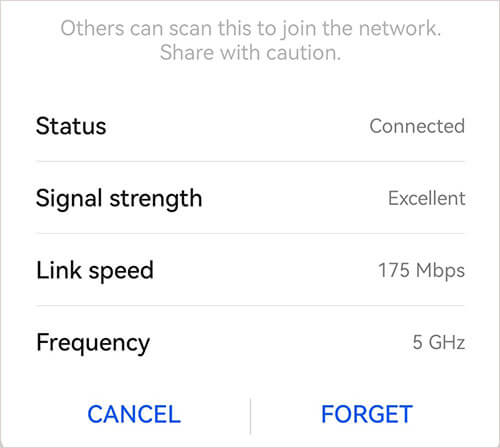
5. Verifique la compatibilidad del iPhone con el iPhone
¿No te conectas a tu dispositivo iOS ? Es posible que los problemas de compatibilidad sean los culpables. Comprueba la compatibilidad entre tus dispositivos. Asegúrese de que sean compatibles con la aplicación, ya que esta podría ser la causa principal de sus problemas de conexión. Sin tecnología compatible, la aplicación tendrá problemas y potencialmente mostrará mensajes de error.
Para comprobar la compatibilidad en Android dispositivos, siga los pasos que se indican a continuación:
Paso 1. Dirígete a Configuración.
Paso 2. Vaya a Acerca del teléfono y verifique la versión de su dispositivo Android .
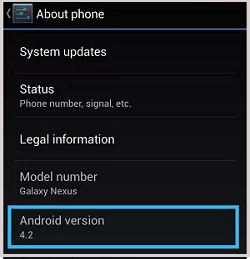
Si eres usuario de iPhone, sigue estos pasos para comprobar la versión iOS :
Paso 1. Dirígete a Configuración.
Paso 2. Toque la opción General .
Paso 3. Elija Acerca de de la lista para verificar la versión de su iPhone.
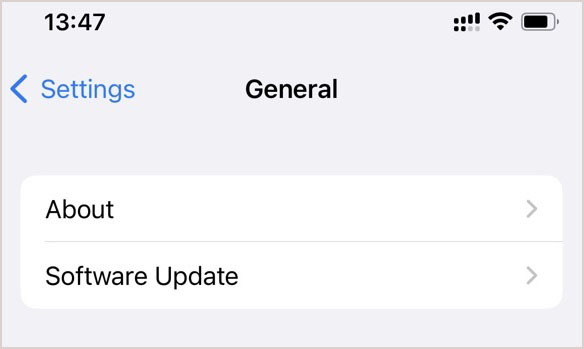
Si algún dispositivo no es compatible con la aplicación Move to iOS , es posible que tenga problemas.
6. Póngase en contacto con el soporte técnico de Apple
Si el problema persiste, puede comunicarse fácilmente con el Soporte de Apple a través de su aplicación de soporte disponible en su iOS. A continuación te explicamos cómo hacerlo:
Paso 1. Abra la aplicación de soporte de Apple para mostrar los detalles de su dispositivo.
Paso 2. A continuación, puede seleccionar su problema de una lista de problemas comunes en el menú.
Paso 3. Accederá a la sección para elegir la barra Apple Genius, llamar al soporte de Apple o chatear con el soporte.
La aplicación Move to iOS está diseñada para brindar a los usuarios una forma más fácil de transferir sus datos de dispositivos Android a iPhones. Desafortunadamente, si sigue recibiendo mensajes de error de que su iPhone no se detecta, la transferencia de sus datos será imposible. Sin embargo, no todas las esperanzas están perdidas. Debe buscar consuelo al saber que una aplicación profesional: Coolmuster Mobile Transfer. Es perfecto para transferencias de datos entre dispositivos Android y iPhone.
Características principales:
Cómo migrar datos de un teléfono Android a iPhone en 1 clic:
01Inicie el software en la computadora después de instalarlo. Cuando vea la interfaz principal, elija el módulo Mobile Transfer .

02Conecte sus dispositivos a la PC con cables USB. Una vez que estén conectados, verá los dispositivos que se muestran en la pantalla.

03Ahora, seleccione los archivos que desea transferir a la lista de contenido. Después de la confirmación, haga clic en el botón Iniciar copia y sus contactos se transferirán rápidamente.

Lecturas adicionales:
2 soluciones para transferir música de Android a iPhone
¿Cómo transferir fotos de Android a iPhone 14/13? [4 Métodos]
La aplicación Move to iOS es una excelente manera de cambiar de un dispositivo Android a iPhone, pero si dice "No se detectó iOS Move to iOS", estas son posibles soluciones que pueden ayudar a resolver el problema. Sin embargo, si todo falla, no te preocupes, ya que hemos introducido una aplicación alternativa que puedes utilizar. Coolmuster Mobile Transfer es una herramienta completa con una interfaz fácil de usar. Puede ayudar a cualquier persona a mover rápidamente datos de un teléfono Android a iOS y transferir todo lo que desee con solo unos pocos clics. Además, muestra competencia y precisión en su uso, realmente una opción excepcional.
Artículos relacionados:
¿Cómo solucionar el problema de Move to iOS Cannot to Migrate sin problemas?
[Reseña] Las 10 mejores alternativas de Move to iOS para cambiar de Android a iPhone
¿Cómo mover datos de Android a iPhone después de la configuración en 8 métodos probados?
¿Pasar a iOS transferencia interrumpida? Repáralo ahora [Guía de por qué y cómo]
[Solucionado] Cómo resolver el problema de Move to iOS que no funciona
Cómo transferir fotos de Android a iPhone de forma inalámbrica [Guía en 2023]

 Transferencia de teléfono a teléfono
Transferencia de teléfono a teléfono
 Cómo solucionar el error No se detectó ningún dispositivo iOS Move to iOS
Cómo solucionar el error No se detectó ningún dispositivo iOS Move to iOS





